ae图层怎样移动不会改变特效?
1、我们打开AE工程文件,在需要调整动画图层的窗口空白位置,单击鼠标右键

2、在弹出的菜单中,依次打开新建、空对象
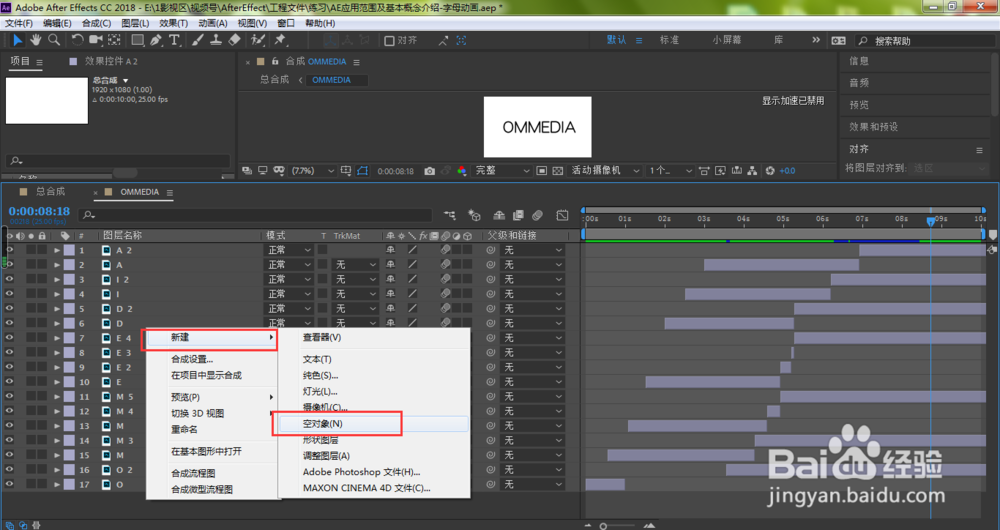
3、框选需要进行移动的图层
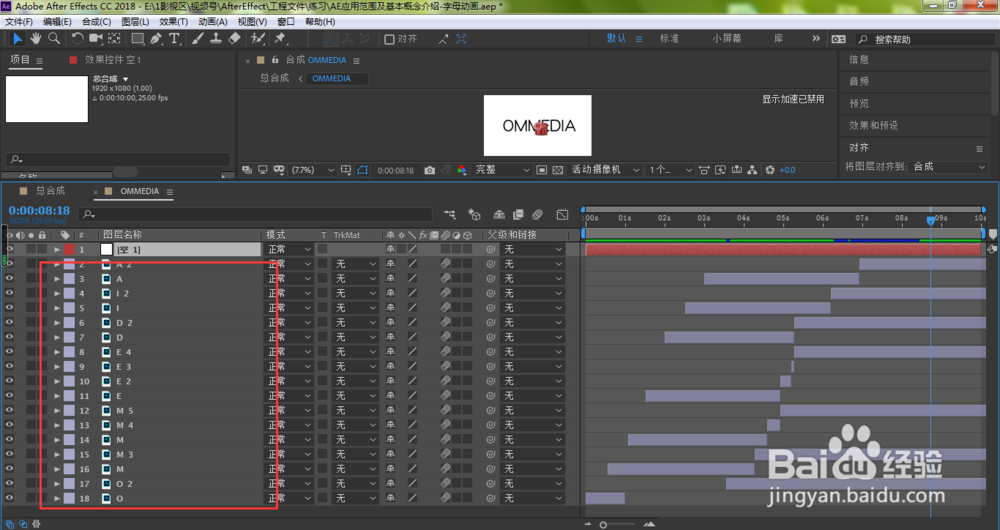
4、鼠标按住父级关联器小图标,拖动到空对象图层当中
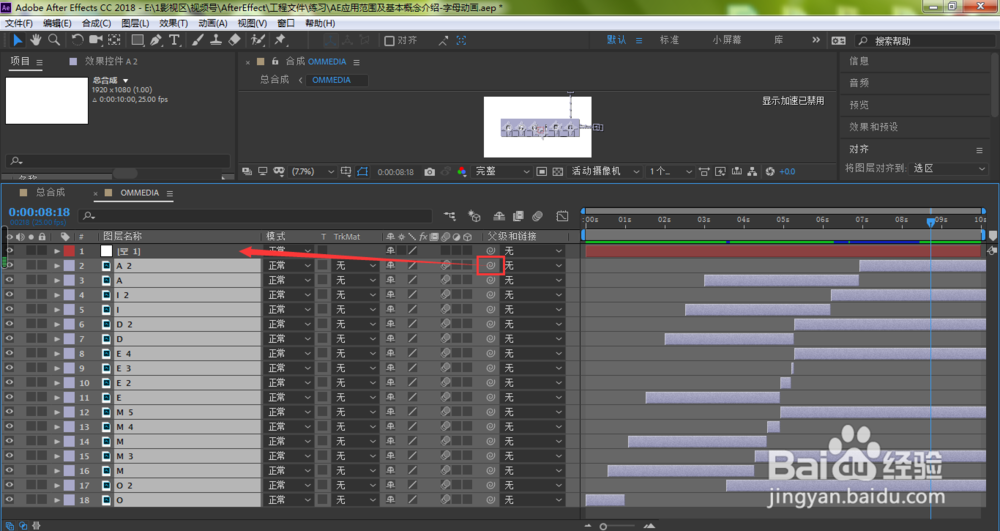
5、这时,我们点击空对象图层
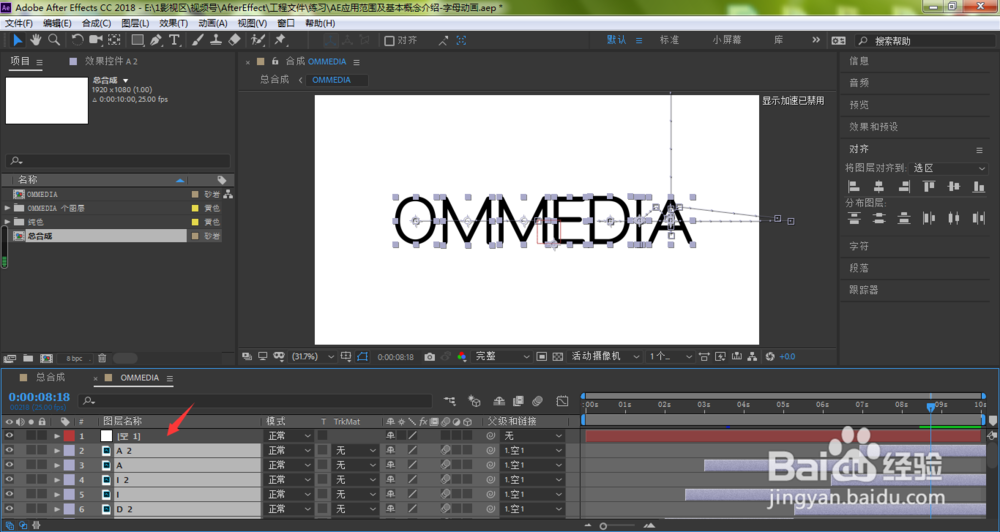
6、鼠标按住合成窗口中的空对象进行移动,整个动画图层都会随着改变,但动画效果并不会随着位置的变化而影响
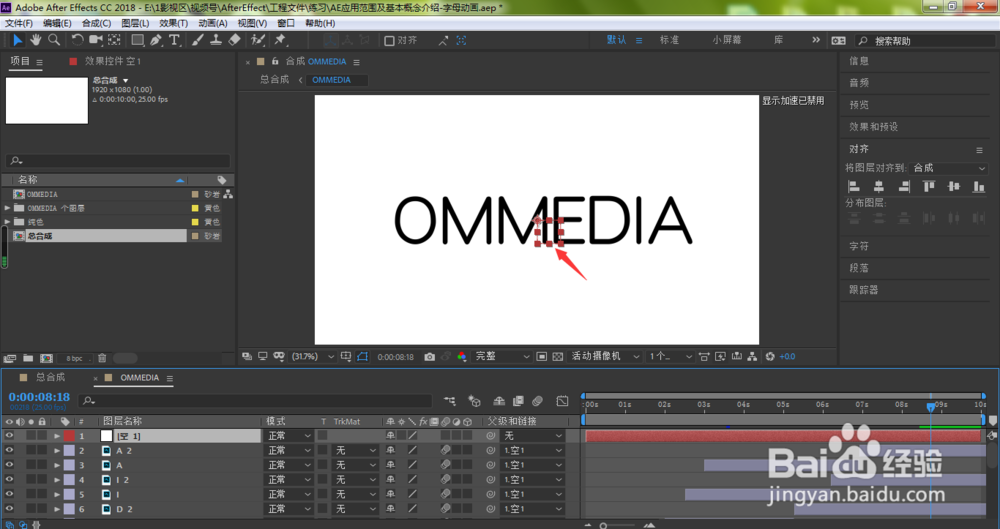
7、如下图所示,我们的字母就被整体移动到了合成窗口的中央
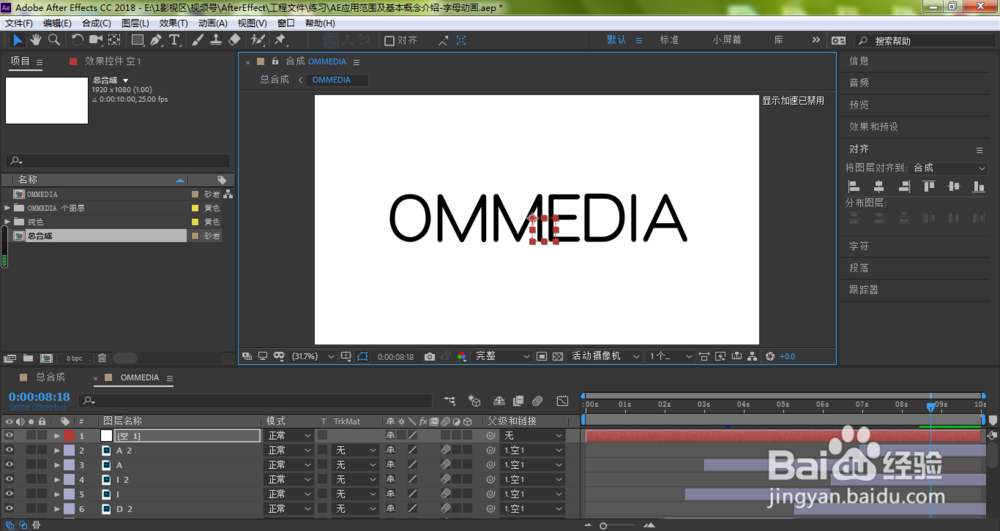
声明:本网站引用、摘录或转载内容仅供网站访问者交流或参考,不代表本站立场,如存在版权或非法内容,请联系站长删除,联系邮箱:site.kefu@qq.com。